高德地图导航如何设置途经点
来源:网络 | 更新时间:2023-02-11 21:40 | 发布时间:2023-02-11 21:17
高德地图是一款非常实用的出行导航工具,带来极大的便利模式,用户可以根据自己的需求来设定出行的途径地点,但是很多用户不知道高德地图导航如何设置途经点,下面就来看看吧。

高德地图导航如何设置途经点
步骤:
1.打开登录进高德地图,进入页面后点击路线的按钮。
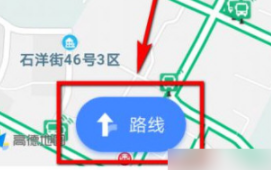
2.然后在输入框中输入相应的起始地,目的地信息。
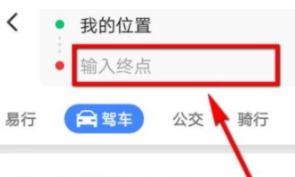
3.之后再点击输入框旁边的加号按钮,会出现新的输入框。
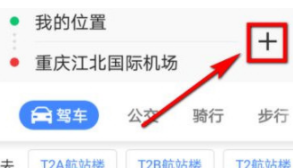
4.最后在里面输入途径的地点位置信息即可
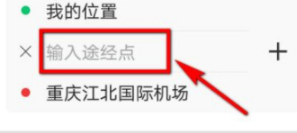
以上就是高德地图导航如何设置途经点的操作流程,相信会对你有所帮助。


















